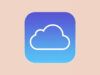Google One: cos’è e come funziona
Hai necessità di ampliare lo spazio di archiviazione disponibile sul tuo account Google? In questo caso, la soluzione è semplice: devi affidarti a Google One. Come dici? Non ne hai mai sentito parlare? Non preoccuparti, rimediamo subito! Google One è un piano in abbonamento che permette di ottenere più spazio di archiviazione per conservare i propri dati su Google Drive, Gmail e Google Foto. Offre la possibilità di ampliare facilmente, e a pagamento, i 15 GB di storage offerti gratuitamente da Google a tutti i suoi utenti.
Nella guida di oggi, ti illustrerò in dettaglio il suo funzionamento indicandoti i piani e i prezzi in abbonamento e come gestire la tua sottoscrizione. Ti mostrerò, poi, come creare un gruppo per condividere i benefici di Google One con familiari e amici e ti illustrerò tutti i vantaggi che possono arricchire la tua esperienza d’uso con i servizi e i prodotti Google, sia da smartphone e tablet che da computer.
Come dici? Questa mia introduzione ti ha incuriosito ancora di più e non vedi l’ora di sapere tutto quello che riguarda Google One? Allora cosa aspetti? Iniziamo immediatamente: siediti comodo e prenditi qualche minuto di tempo libero per leggere le informazioni che ti fornirò nei prossimi paragrafi. A me non resta che augurarti, quindi, una buona lettura!
Indice
- Cos'è Google One
- Piani e prezzi di Google One
- Come scaricare Google One
- Archiviazione dei dati personali
- Condivisione dello spazio con il gruppo Famiglia
- Vantaggi per i membri
- Contattare gli esperti Google
Cos’è Google One
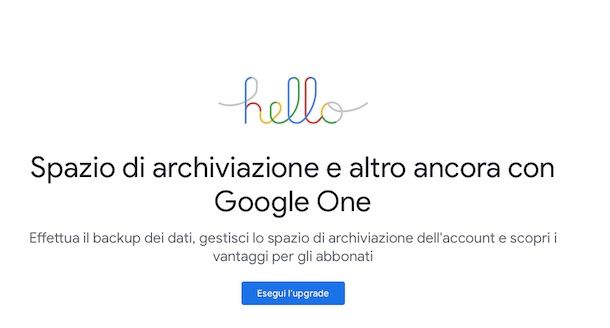
Come già accennato in precedenza, Google One è un piano in abbonamento che permette di ottenere più spazio di archiviazione per i dati conservati su Google Drive, Gmail e Google Foto. Quando si registra un nuovo account Google, questo offre immediatamente 15 GB di spazio di archiviazione in modo gratuito. Eseguendo l’upgrade a Google One è possibile estendere a pagamento il limite di archiviazione a partire da 100 GB fino a 30 TB, a seconda del piano che meglio soddisfa le proprie esigenze. Nei piani da 2TB in poi.
I vantaggi nell’eseguire l’upgrade a Google One diventano maggiori se si prende in considerazione che è possibile creare un gruppo Famiglia, con il quale condividere il piano di archiviazione acquistato e i servizi ad esso associati.
Google One, però, non è soltanto un piano in abbonamento per l’archiviazione dei dati personali: è anche un servizio che permette di ottenere dei vantaggi per tutti i sottoscrittori, come crediti da spendere su Google Play o funzionalità extra da utilizzare nei vari servizi di Google. Inoltre, Google One mette a disposizione di tutti gli abbonati la possibilità di contattare un esperto che possa essere d’aiuto in caso di problemi.
Tutti i vantaggi di cui ti ho parlato nei paragrafi precedenti sono accessibili e gestibili tramite l’app gratuita Google One per Android e iOS/iPadOS e il sito Web ufficiale, di cui ti parlerò nel dettaglio nel prossimo capitolo.
Nei paragrafi successivi, poi, ti illustrerò in dettaglio tutte le novità e i vantaggi che porta Google One in Italia. Presta, quindi, attenzione alle indicazioni che ti fornirò, così da avere un’idea chiara su questo servizio, che potrebbe fare al caso tuo.
Piani e prezzi di Google One
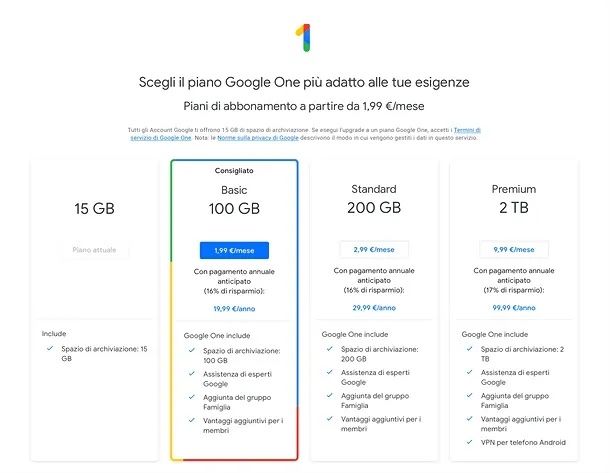
Con la registrazione di un account Google, di cui ti ho parlato in questa mia guida, si ricevono 15 GB gratuiti da utilizzare come spazio di archiviazione per i servizi di Google, come Google Drive, Gmail e Google Foto.
Con l’upgrade a Google One, si può acquistare un piano a 1,99 euro/mese per 100 GB di spazio di archiviazione, inclusi tutti i vantaggi di cui ti ho parlato nel capitolo precedente. Se 100 GB non dovessero essere sufficienti, si possono acquistare piani con capacità d’archiviazione superiori, fino a 30 TB, al costo massimo di 149,99 euro/mese. Nelle prossime righe, ti elencherò tutti i piani sottoscrivibili con Google One.
- 100GB a 1,99 euro/mese o 19,99 euro/anno
- 200GB a 2,99 euro/mese o 29,99 euro/anno
- 2TB a 9,99 euro/mese o 99,99 euro/anno
- 5TB a 24,99 euro/mese o 249,99 euro/anno
- 10TB a 49,99 euro/mese
- 20TB a 99,99 euro/mese
- 30TB a 149,99 euro/mese
Sottoscrivendo uno dei piani sopra indicati, si aggiungono allo spazio di archiviazione acquistato la possibilità di creare un gruppo Famiglia, l’accesso all’assistenza composta da esperti Google e altri vantaggi esclusivi.
L’upgrade può essere eseguito da qualsiasi prodotto e servizio Google che sfrutta questo spazio di archiviazione, ma è consigliato effettuare quest’operazione attraverso l’app Google One o il sito Web ufficiale, di cui ti parlerò nel capitolo che segue.
Come scaricare Google One
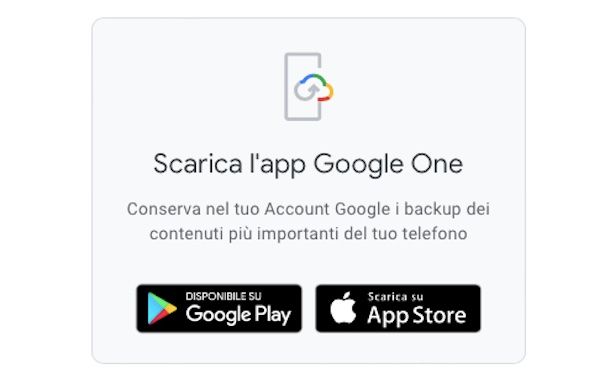
La gestione dello spazio di archiviazione e del gruppo Famiglia, l’assistenza e i diversi vantaggi che porta con sé Google One, come detto, sono gestibili tramite l’app dedicata e il sito Web ufficiale, di cui ti parlerò nei prossimi paragrafi.
Smartphone e tablet
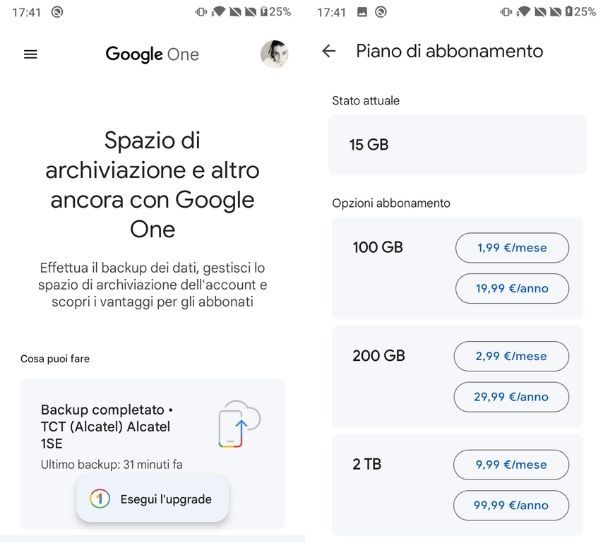
L’app Google One è disponibile gratuitamente per Android su Play Store e per iOS/iPadOS su App Store. Questa permette di gestire il proprio abbonamento e di accedere ai diversi servizi aggiuntivi, come la creazione del gruppo Famiglia e l’assistenza di Google.
Per scaricarla, ti basta raggiungere il link che ti ho fornito, fare tap sul pulsante Installa/Ottieni, confermare l’operazione tramite FaceID, TouchID o codice se utilizzi un iPhone, e poi premere sul pulsante Apri.
Dopo aver avviato l’app, seleziona l’account Google, associato al dispositivo e su cui vuoi effettuare l’upgrade a questo servizio, oppure esegui l’accesso con le credenziali del tuo account Google. Fatto ciò, pigia sul pulsante Esegui l’upgrade, per visualizzare l’elenco di tutti i piani in abbonamento disponibili (dei quali ti ho parlato nel capitolo precedente).
Dopo aver individuato il piano che più si addice alle tue esigenze, premi il tasto relativo al prezzo e pigia poi sul pulsante Accetto: così facendo, ti verrà mostrata una schermata per eseguire la sottoscrizione al piano Google One, nella quale dovrai selezionare un metodo di pagamento valido.
Se non ne hai mai aggiunto uno, premi sulle diciture Aggiungi una carta di credito o di debito, per inserire i dati di una carta Visa, MasterCard o American Express, Aggiungi PayPal, per usare il conto PayPal, oppure Utilizza codice, se hai un codice prepagato, o Aggiungi my paysafecard. Su iPhone, invece, la scelta del metodo di pagamento è limitata: puoi solamente selezionare o aggiungere una carta di credito o di debito tramite Apple Pay.
Adesso, non ti resta che premere sul pulsante Abbonati, in basso, per confermare la sottoscrizione. Se dovesse essere richiesta la password del tuo account, digitala nel relativo campo e premi il pulsante Verifica, per completare l’acquisto. Su iPhone, invece, conferma l’acquisto tramite FaceID, TouchID o codice del dispositivo.
Nella schermata principale dell’app Google One, troverai diverse schede per la gestione dei diversi servizi inclusi nell’abbonamento, di cui ti parlerò nel dettaglio nei prossimi capitoli.
Computer
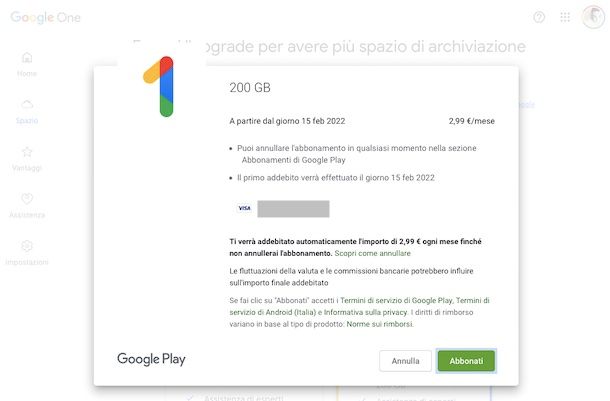
Se utilizzi lo spazio di archiviazione di Google tramite computer Windows e Mac, puoi effettuare l’upgrade direttamente dal sito Web ufficiale, tramite browser Web.
La procedura per eseguire quest’operazione è identica a quella che ti ho illustrato in precedenza per l’app: raggiungi il sito Web di Google One, premi sul pulsante Accedi, in alto a destra, ed effettua l’accesso con l’account Google. Successivamente, fai clic sul tasto Esegui l’upgrade, dopodiché scegli un piano in abbonamento premendo sul corrispondente tasto relativo al prezzo e, poi, sul pulsante Accetto.
Ti verrà mostrata una schermata per la selezione di un metodo di pagamento valido. Se non ne hai mai aggiunto uno, segui le stesse indicazioni di cui ti ho parlato nel capitolo precedente, relativo all’app Google One per smartphone e tablet.
Dopo aver selezionato o inserito un metodo di pagamento valido, premi sul tasto Abbonati per completare la transazione, e poi sul pulsante Chiudi per essere rimandato alla pagina di gestione dell’abbonamento appena acquistato.
Archiviazione dei dati personali
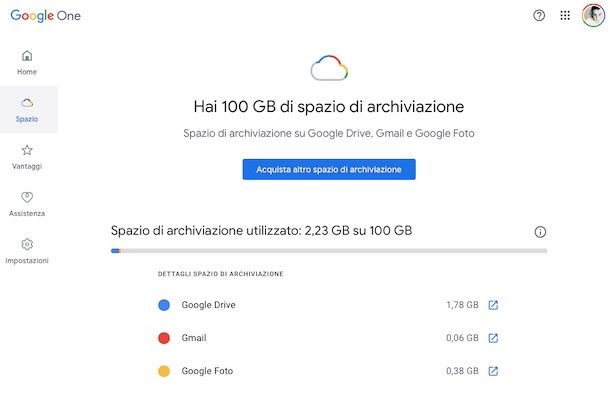
Lo spazio di archiviazione che hai appena sottoscritto tramite uno dei piani in abbonamento a Google One, risulta subito disponibile e utilizzabile dai diversi prodotti e servizi di Google. Come già anticipato, Google One è un servizio in abbonamento e, quindi, non sono intervenute modifiche su come accedere e gestire i propri file, i messaggi e le foto tramite Google Drive, Gmail e Google Foto.
I documenti PDF, le immagini, i video e qualsiasi altra tipologia di file che si trova archiviata su Google Drive, occuperanno lo spazio di archiviazione in abbonamento. Da questo, però, sono esclusi i documenti di Google (i file di testo, i fogli elettronici, le presentazioni e i moduli) e i siti di Google Sites, che non occupano spazio.
Su Gmail, invece, occupano spazio i messaggi di posta elettronica, inclusi gli allegati e qualsiasi elemento che sia presente nelle cartelle Spam e Cestino. Su Google Foto, lo spazio di archiviazione viene occupato solo e soltanto se si attiva la modalità Originale, che evita la compressione dei file per un backup dei dati alla massima risoluzione. Per tale motivo, se è la prima volta che utilizzi i servizi Google o vuoi semplicemente approfondire l’argomento, ti consiglio di leggere le mie guide su come caricare file su Google Drive e come liberare spazio su Google Foto.
Se possedevi in precedenza un piano in abbonamento per Google Drive ed è attualmente attivo, questo è stato già automaticamente aggiornato a Google One, che risulterà quindi allineato con le nuove tariffe. Ciò significa che se, ad esempio, hai sottoscritto in precedenza un piano in abbonamento di 2TB al costo di 19,99 euro/mese, questo è stato aggiornato alla nuova tariffa, che è di 9,99 euro/mese dal prossimo rinnovo.
Ti informo anche che nel caso in cui tu voglia disdire l’abbonamento (operazione eseguibile dalla sezione Abbonamenti del proprio account Google o direttamente dall’app Google One), l’account tornerà a essere gratuito con 15 GB di spazio disponibile. I file archiviati su Google Drive che eccedono questa soglia non verranno cancellati e potranno essere accessibili. Non si potranno però caricare nuovi file, finché non verrà liberato lo spazio, scendendo sotto la soglia dei 15GB previsti dallo spazio gratuito.
Essendo però lo spazio di archiviazione collegato anche a Gmail, si potrebbe incorrere anche all’impossibilità di inviare e ricevere nuove email, in quanto la casella di posta elettronica risulterà piena. Ciò non influisce però su Google Foto, se si cambia l’opzione di backup in Alta qualità per i nuovi backup, impostando il limite di risoluzione massima a 16MP per le foto e 1080p per i video.
Se vuoi sapere lo spazio di Google One occupato dai tuoi dati, non devi far altro che utilizzare l’app Google One o accedere al sito Web ufficiale del servizio con le credenziali del tuo account Google. Dalla pagina Web, troverai le soglie sulla schermata principale e nella scheda Spazio e, anche nell’app, puoi ottenere tali informazioni nella schermata principale oppure nella scheda Spazio di archiviazione/Archiviazione.
In qualsiasi momento, tramite questa scheda o sempre dal sito Web ufficiale, puoi potenziare il piano in abbonamento, acquistando uno degli altri piani che meglio soddisfa le tue esigenze.
Condivisione dello spazio con il gruppo Famiglia
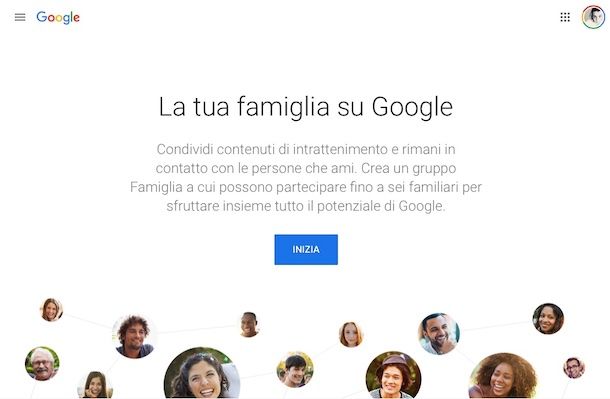
Con Google One, è possibile creare un gruppo Famiglia per condividere lo spazio di archiviazione del piano in abbonamento acquistato. Ciò permette, quindi, di aggiungere altri 5 utenti, per un massimo di 6 account, incluso quello del proprietario.
Quando crei questa tipologia di gruppo, è possibile condividere anche altri piani in abbonamento di Google, come ad esempio YouTube Music Premium e YouTube Premium, e le app a pagamento acquistate sul Play Store. Inoltre, si possono condividere con il gruppo anche altri servizi gratuiti, come Google Calendar, Google Keep, Google Foto, Family Link e Stadia. Nelle prossime righe, ti spiegherò come creare un gruppo Famiglia sia tramite l’app Google One, sia tramite pannello Web.
Per creare un gruppo Famiglia con l’app Google One, avviala e, nella schermata principale, fai tap sull’icona della tre linee orizzontali in alto a sinistra, poi seleziona la voce Impostazioni dal menu che si apre. Tra le voci in elenco, fai tap sulla dicitura Gestisci le impostazioni del gruppo Famiglia/Impostazioni del gruppo Famiglia e premi quindi sul pulsante Invita famiglia o, se utilizzi un dispositivo Apple, sulla voce Gestisci i membri del gruppo famiglia e continua la procedura tramite la pagina Web che vedi aprirsi. Dal pannello Web, sia che tu stia utilizzando un iPhone o un computer, basta raggiungere questa pagina Internet, eseguire l’accesso con le proprie credenziali dell’account Google e premere sul pulsante Inizia.
Arrivato a questo punto, nella schermata che ti viene mostrata, premi sul pulsante Crea gruppo famiglia e seleziona, quindi, uno dei tuoi contatti in elenco (il quale deve essere possesso di un account Google). Fatto ciò, ti basta premere sul tasto Invia, per inoltrare ai destinatari l’invito per accedere al gruppo.
Il destinatario riceverà una email nella quale dovrà premere il pulsante Accetta invito e, nella schermata che visualizzerà, dovrà fare clic sui tasti Inizia, Unisciti al gruppo Famiglia e Accetto.
Fatto ciò, tramite l’app di Google One, dovrai abilitare la condivisione dell’abbonamento. Per farlo, avvia l’app Google One, recati nelle Impostazioni e pigia sulla dicitura Gestisci le impostazioni del gruppo Famiglia. Sposta, quindi, la levetta da OFF a ON, in prossimità della dicitura Condividi Google One con la tua famiglia: così facendo, ogni membro appartenente al gruppo potrà utilizzare lo spazio di archiviazione da te acquistato.
Ti ricordo che lo spazio di archiviazione è condiviso con gli altri membri, ma i dati caricati da un utente non possono essere visualizzati dagli altri, a meno che non venga abilitata sul singolo contenuto la condivisione con il gruppo Famiglia.
Vantaggi per i membri
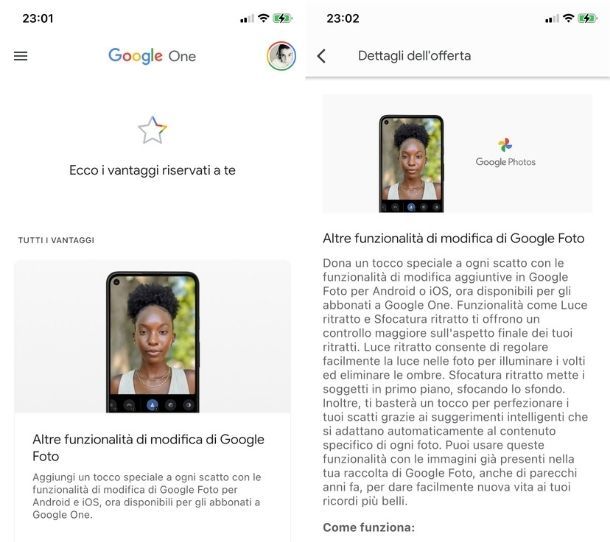
Oltre alle funzionalità e caratteristiche di Google One di cui ti ho parlato nei capitoli precedenti, gli abbonati possono ottenere ulteriori vantaggi da questa sottoscrizione, consultabili tramite la scheda Offerte sull’app Google One o nella scheda Vantaggi nella versione Web. Un esempio è costituito dalle funzionalità di modifiche aggiuntive per Google Foto, utilizzabili solo con la sottoscrizione dell’abbonamento a Google One.
I vantaggi, inoltre, cambiano continuamente: per questo motivo è meglio tenere d’occhio la sezione dedicata oppure modificare le impostazioni di ricezione delle email da parte di Google One per essere informati di tutte le ultime novità previste dal servizio.
Per farlo, tramite app Google One per Android o iOS/iPadOS, premi sull’icona delle tre linee orizzontali e seleziona la voce Impostazioni. A questo punto fai tap sulla dicitura Gestisci preferenze email/Preferenze email e controlla che la voce Vantaggi e offerte abbia la levetta posta accanto impostata su ON. Tramite pagina Web la procedura è identica: accedi tramite il tuo account Google e poi fai clic sulla scheda Impostazioni e sul tasto Gestisci preferenze email.
Contattare gli esperti Google
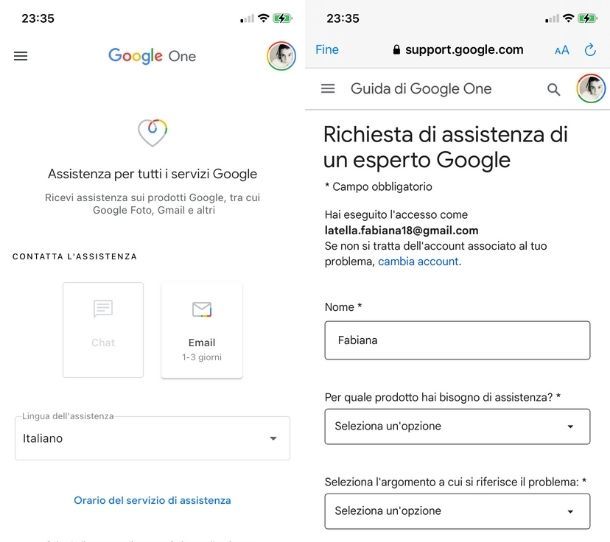
Per tutti i possessori di un abbonamento Google One, è possibile interfacciarsi direttamente con un esperto Google, in caso di problemi nell’utilizzo di prodotti e servizi dell’azienda. È possibile richiedere il supporto sia tramite l’app Google One che tramite pannello Web.
Per usufruire di questa possibilità da smartphone e tablet, avvia l’app di Google One e fai tap sulla scheda Assistenza. Da pannello Web, esegui l’accesso al sito Internet ufficiale tramite le credenziali del tuo account Google e fai clic sulla scheda Assistenza.
Arrivato a questo punto, premi sull’icona Chat, per avviare una conversazione testuale con un esperto, oppure Email, per inviare un messaggio di posta elettronica al quale riceverai risposta in 1-3 giorni. Questi due servizi sono disponibili, per quanto riguarda la chat, dalle 09:00 alle 17:00 dal lunedì al venerdì, e per quanto concerne l’email, h24, 7 giorni su 7.
A prescindere dal metodo utilizzato per metterti in contatto con un esperto Google, dopo aver premuto il corrispondente tasto, ti verrà richiesto di compilare un modulo nel quale dovrai descrivere brevemente il problema che stai riscontrando. La risposta ti arriverà nel minor tempo possibile.

Autore
Salvatore Aranzulla
Salvatore Aranzulla è il blogger e divulgatore informatico più letto in Italia. Noto per aver scoperto delle vulnerabilità nei siti di Google e Microsoft. Collabora con riviste di informatica e cura la rubrica tecnologica del quotidiano Il Messaggero. È il fondatore di Aranzulla.it, uno dei trenta siti più visitati d'Italia, nel quale risponde con semplicità a migliaia di dubbi di tipo informatico. Ha pubblicato per Mondadori e Mondadori Informatica.